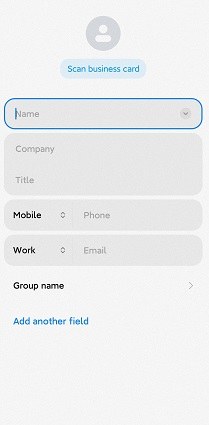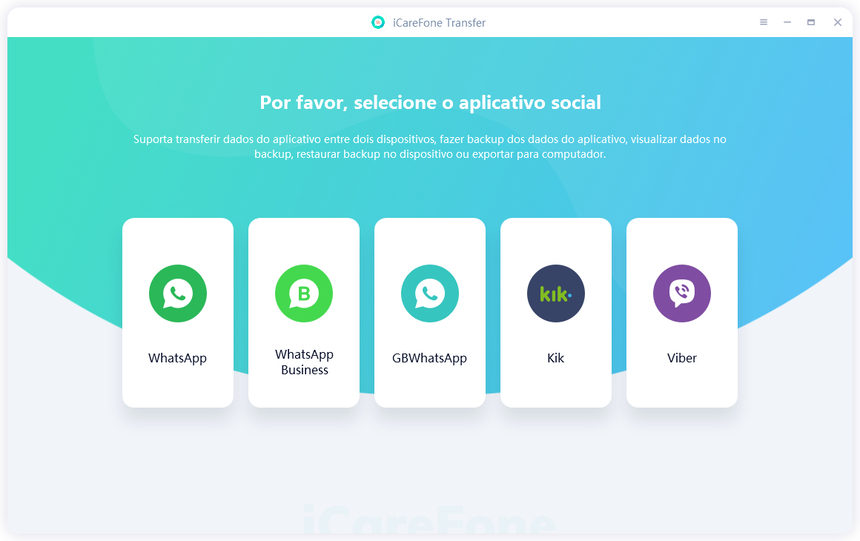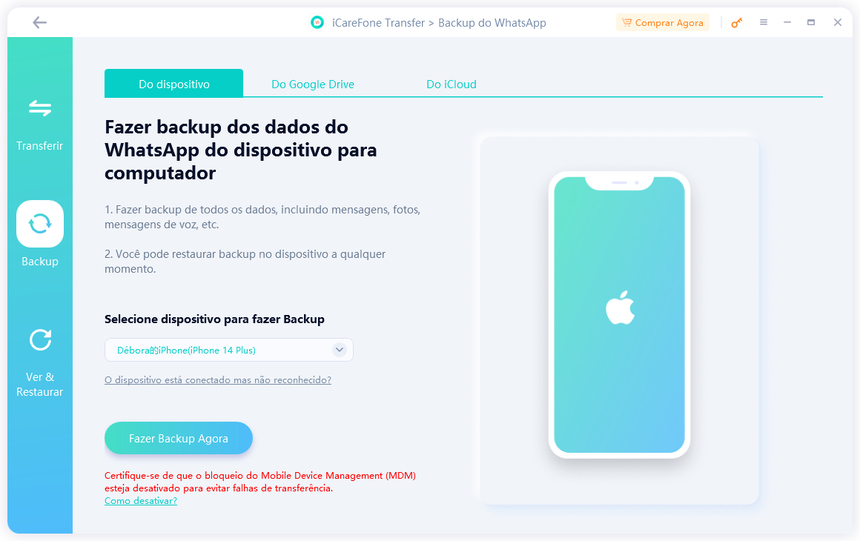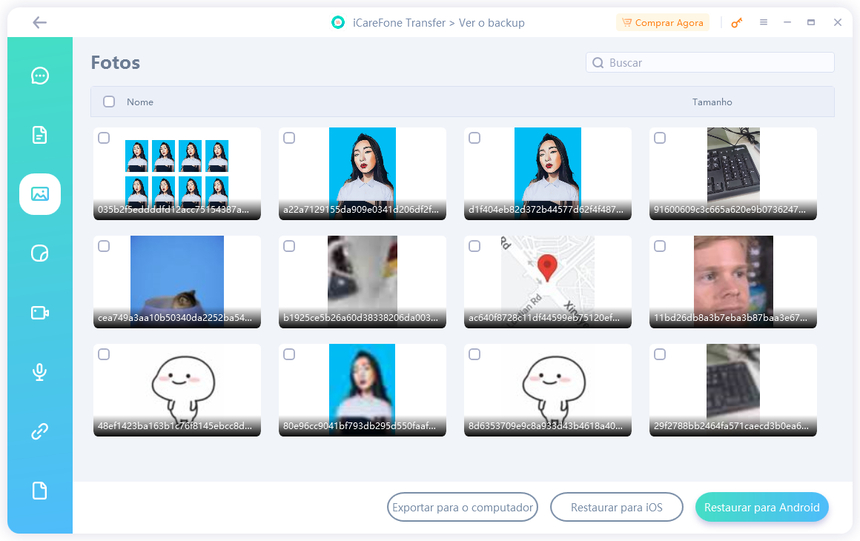Como Adicionar Contato Novo no WhatsApp Web [Testado]
Com isso dito, muitas pessoas têm tido dificuldades em relação a como adicionar contatos no WhatsApp Web. Existe alguma solução para contornar essa dificuldade? Por favor, leia o restante do artigo para descobrir.
- Parte 1: Diferenças entre o WhatsApp e o WhatsApp Web
- Parte 2: Posso adicionar número no WhatsApp Web?
- Parte 3: Como adicionar um contato no WhatsApp Web?
- Parte 4: Como adicionar contatos no WhatsApp no celular
- Bônus: Como exportar backup do WhatsApp para o computador
Parte 1: Diferenças entre o WhatsApp e o WA Web
O WhatsApp é um aplicativo de mensagens instantâneas que permite que os usuários se comuniquem com outros usuários do WhatsApp em sua lista de contatos. Através da plataforma, os usuários podem enviar mensagens e compartilhar conteúdo com pessoas em sua lista de contatos ou com membros de qualquer grupo do qual façam parte.
O WhatsApp Web é a versão para web do WhatsApp que permite que você se comunique com outros usuários do WhatsApp pelo PC. Em outras palavras, isso permite que os usuários enviem e recebam mensagens do WhatsApp nos computadores.
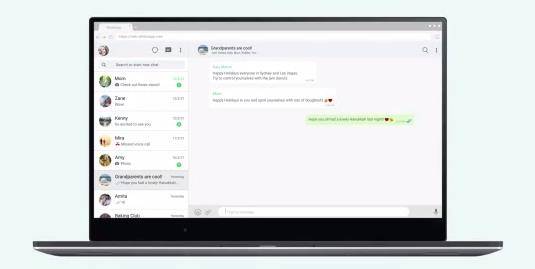
Tudo sobre a versão web do aplicativo tem sido bom, com exceção de como adicionar um novo contato no WhatsApp Web. Talvez, diferenciar entre o WhatsApp e o WhatsApp Web nos ajude a entender melhor como eles funcionam.
- O WhatsApp Web pode ser acessado por meio de um PC, enquanto o WhatsApp pode ser acessado através de dispositivos móveis.
- Adicionar contato no WhatsApp é simples. Contanto que o usuário faça parte da sua lista de contatos, você pode adicioná-lo facilmente. No entanto, adicionar contato no WhatsApp Web é quase impossível.
- O layout de ambas as versões é diferente.
- Até recentemente, visualizar o status no WhatsApp Web era problemático devido a algumas restrições rigorosas. O uso do status no WhatsApp é mais divertido e sem problemas.
- O WhatsApp Web é preferível se você não quiser alternar entre o celular e laptop.
Parte 2: Posso adicionar número no WhatsApp Web?
Muitas pessoas não têm conseguido esconder as frustrações depois de procurar pela resposta online em inúmeras ocasiões. De alguma forma, não há uma maneira oficial de adicionar um contato no WhatsApp Web no momento em que este texto foi escrito.
Portanto, se você tem vasculhado o seu PC com a esperança de descobrir em breve a funcionalidade que permitirá adicionar um contato no WhatsApp Web, então peço que desista.
Por enquanto, a única forma de adicionar contatos no WhatsApp Web é através de aplicativos de terceiros. Sim, você me ouviu certo! É apenas uma questão de escolher qual aplicativo de terceiros usar.
Parte 3: Como adicionar um contato no WhatsApp Web?
Vamos ver duas ferramentas que podem permitir que adicione contato no WhatsApp Web, bem como os passos para adicionar novos contatos no WhatsApp Web.
INTOUCHAPP
Passos sobre como usar o InTouchApp
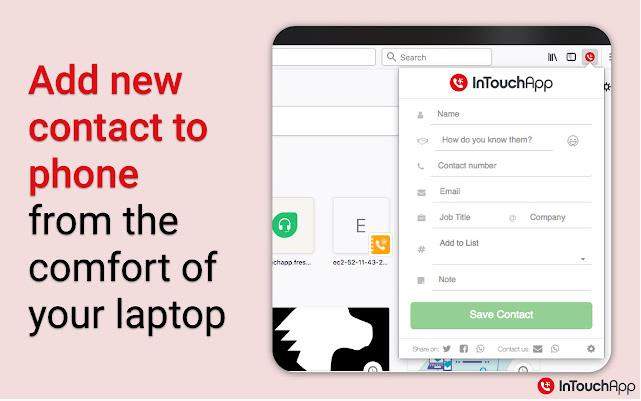
- Acesse a Play Store e baixe o InTouchApp.
- Instale o aplicativo quando terminar o download e crie uma conta na plataforma.
- Quando terminar, clique na sua foto de perfil e clique em Configurações.
- Procure por Contas e clique em Selecionar conta para sincronizar. Seu e-mail do Google deve estar configurado para sincronização. Isso permitirá que qualquer contato que você adicionar no WhatsApp Web seja atualizado no celular.
- Instale a extensão WhatsApp Lead Manager no Google Chrome. Quando terminar, o novo ícone estará visível na barra de status.
- Para salvar um novo contato, clique na extensão que você acabou de instalar. Faça login nela pela primeira vez. Abra o WhatsApp Web e você verá a opção "Salvar contato".
Parte 4: Como adicionar contatos no WhatsApp no celular
Siga os passos abaixo para adicionar um novo contato no WhatsApp no celular:
- Clique em Nova Conversa.
- Clique em Opções.
- Clique em Adicionar Novo Contato.
Insira o número de telefone e o nome do contato.

- Clique em Salvar.
- O contato deve aparecer automaticamente no WhatsApp. Caso contrário, clique em Nova Conversa, escolha Opções e clique em Recarregar Contatos.
Bônus: Como exportar backup do WhatsApp para o computador
O Tenorshare iCareFone Transfer é uma ferramenta fantástica que permite que você faça backup de todas as suas informações do WhatsApp com apenas alguns cliques. Abaixo estão os recursos do Tenorshare iCareFone Transfer.
- Transfira facilmente o WhatsApp, o GBWhatsApp e o WhatsApp Business do iOS para o Android e vice-versa.
- 1-Clique de fazer ou restaurar backup do WhatsApp/GBWhatsApp/WhatsApp Business, bem como outras redes sociais para iOS e Android.
- Exporte facilmente o backup do WhatsApp para HTML.
- Baixe o backup do WhatsApp do iCloud ou Google Drive e restaure-o no dispositivo.
Como as Conversas do WhatsApp Podem ser Exportados:
Baixe e abra o Tenorshare iCareFone Transfer no computador e clique em "Backup". Os arquivos de backup estarão disponíveis no dispositivo.

Em seguida, conecte o dispositivo ao computador e clique em "Fazer Backup Agora".

Agora o programa está fazendo o backup dos dados do WhatsApp. Quando o processo de backup for concluído, clique em "Ver Backup" para continuar.

Depois, você pode ver todos os seus dados de backup. Selecione os dados e escolha "Exportar para o computador".

Agora o seu backup do WhatsApp foi exportado com sucesso para o computador.

Conclusão
Não há uma maneira direta de adicionar contato no WhatsApp Web, que só pode ser feito através de outros aplicativos de terceiros. Felizmente, alguns dos aplicativos foram descritos neste artigo.
Não se esqueça de experimentar o Tenorshare iCareFone Transfer se você precisar transferir/backup/restaurar dados do WhatsApp.

iCareFone Transfer
No.1 Solução para Transferência, Backup e Restauração do WhatsApp
Transferência Rápida e Segura